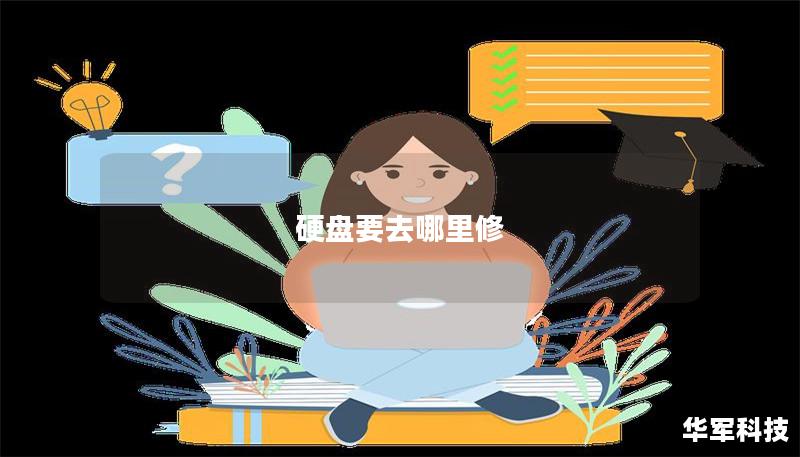移动硬盘作为一种便捷的存储工具,已成为许多人日常生活中不可或缺的一部分。不论是工作文档、照片、视频,还是其他重要资料,移动硬盘能帮助我们随时存取这些信息。许多用户都会遇到一个令人头痛的问题——当你将移动硬盘连接到电脑上时,系统却无法读取它。这不仅让人感到沮丧,更可能导致重要数据的损失。当电脑无法读取移动硬盘时,应该如何处理呢?我们将深入探讨这一问题,并为大家提供一系列行之有效的解决方案。
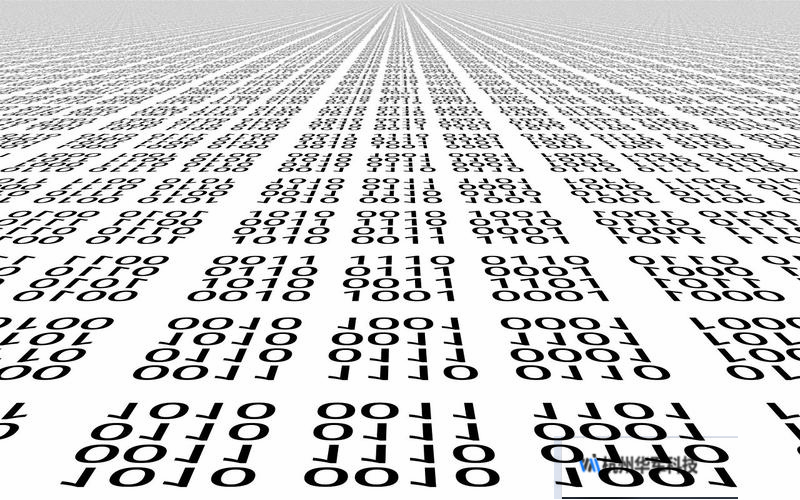
一、常见原因分析
在了解如何解决问题之前,我们首先要弄清楚为什么电脑会无法读取移动硬盘。以下是几种常见原因:
硬件连接问题:
移动硬盘通过USB接口与电脑连接,有时由于接口松动、线缆损坏或USB端口本身的问题,可能导致电脑无法识别硬盘。这是最常见的问题之一,尤其是在频繁插拔硬盘的情况下,接口损耗导致连接不良的情况非常普遍。
驱动程序问题:
如果移动硬盘的驱动程序出现故障或未安装正确,电脑也无法识别硬盘。驱动程序是硬件与操作系统之间的桥梁,如果桥梁出现问题,自然无法正常沟通。
文件系统损坏:
硬盘内的文件系统损坏也是导致无法读取的主要原因之一。文件系统损坏可能源于突然断电、硬盘未正确弹出、病毒感染或其他意外情况。
硬盘本身故障:
硬盘老化、物理损伤或内部零件问题也可能导致硬盘无法正常工作。这类问题通常需要更专业的维修或数据恢复。
二、基础排查步骤
当你发现电脑无法读取移动硬盘时,首先不必惊慌。通过以下简单步骤进行基础排查,通常可以快速找出问题所在。
检查连接情况:
确保移动硬盘和电脑的USB接口已经正确连接。如果可能的话,尝试使用其他USB端口或替换USB线缆。某些情况下,问题可能仅仅是由于接口接触不良或线缆损坏引起的。
更换电脑或设备:
试着将移动硬盘连接到另一台电脑或其他设备上。如果在另一台电脑上可以正常读取,说明问题可能出现在原本使用的电脑上。而如果在任何设备上都无法读取,则很可能是移动硬盘本身的问题。
查看磁盘管理工具:
在Windows系统中,你可以通过“磁盘管理”工具查看电脑是否识别到硬盘。如果硬盘显示为“未分配”或文件系统异常,这时可以尝试进行分区或修复操作。
重新安装驱动程序:
进入设备管理器,找到移动硬盘的设备,右键点击并选择“卸载设备”。完成后,重新插入移动硬盘,系统会自动重新安装驱动程序。这可以解决由于驱动程序故障导致的问题。
三、修复文件系统问题
如果基础排查没有解决问题,下一步你可以尝试修复文件系统错误。文件系统损坏通常可以通过操作系统内置工具修复。
使用CHKDSK工具:
在Windows系统中,你可以使用命令提示符来运行CHKDSK工具,它可以帮助修复文件系统错误。打开命令提示符后,输入以下命令:
chkdskX:/f
(其中X代表你硬盘的盘符)。系统会自动扫描硬盘并修复检测到的错误。
使用第三方修复工具:
如果内置工具无法解决问题,市面上有很多优秀的第三方修复工具,比如EaseUS、Recuva等,这些工具可以进行更深入的扫描,并尝试修复损坏的文件系统或恢复丢失的数据。
四、数据恢复方案
如果你经过一系列排查后发现硬盘问题依旧没有解决,或者你担心硬盘中重要数据可能丢失,数据恢复工具将是你接下来需要使用的关键工具。尽管某些问题可以通过基础修复解决,但在硬盘出现严重问题时,数据恢复软件可以帮你找回重要文件。
使用数据恢复软件:
像EaseUSDataRecoveryWizard、Recuva等工具,用户界面简单,功能强大。这些软件可以通过深度扫描硬盘,找到被损坏的分区、恢复被删除或无法访问的文件。操作步骤通常很简单,只需选择硬盘进行扫描,软件便会列出所有可以恢复的文件。
手动恢复方法:
如果你是一个有一定电脑技术基础的用户,还可以尝试手动修复。通过“磁盘管理”工具,首先确保硬盘没有物理损坏。如果硬盘被显示为“RAW”,则意味着硬盘的文件系统可能损坏,这时你可以通过命令行或修复软件将文件系统重新格式化为NTFS或FAT32,但记住,重新格式化可能会导致数据丢失,因此在操作前一定要先尝试数据恢复。
五、物理损坏修复
如果以上方法依然无法解决问题,并且移动硬盘可能存在物理损坏,那么建议你考虑专业的硬盘维修服务。
找专业的数据恢复公司:
物理损坏的移动硬盘修复难度较大,普通用户难以自行处理。此时可以联系专业的数据恢复公司,他们有专业的设备和技术,可以修复硬盘,并恢复其中的数据。尽管费用较高,但如果硬盘中存储了非常重要的数据,这将是最后的保障。
备份的重要性:
通过本次问题,我们再次认识到定期备份的重要性。无论是通过云存储、双重硬盘备份,还是将重要数据分开存储,做好备份工作能够有效减少数据丢失的风险。毕竟,硬盘等硬件都有使用寿命,随时可能发生意外故障。
六、预防措施
为了避免未来再次遇到类似问题,以下是一些可以帮助你延长移动硬盘使用寿命,并减少出现问题的预防措施:
定期备份:
保持重要数据的定期备份习惯,尤其是当你存储了大量不可替代的文件时。这样,即便移动硬盘出现问题,你也可以从备份中轻松恢复数据。
安全弹出硬盘:
在使用移动硬盘时,记得每次使用结束后选择“安全弹出硬件”,避免直接拔出硬盘。直接拔出容易导致文件系统损坏,甚至永久性数据丢失。
避免频繁插拔:
尽量减少移动硬盘的频繁插拔,尤其是在传输大文件时,突然中断连接可能对硬盘内部文件结构造成破坏。
总结
电脑无法读取移动硬盘问题看似复杂,但通过有步骤的排查和正确使用修复工具,大多数情况是可以自行解决的。希望本文提供的解决方案能帮助你轻松应对这类问题。在日常使用中,注意定期备份和安全操作,才能有效避免类似问题的再次发生。